Menu
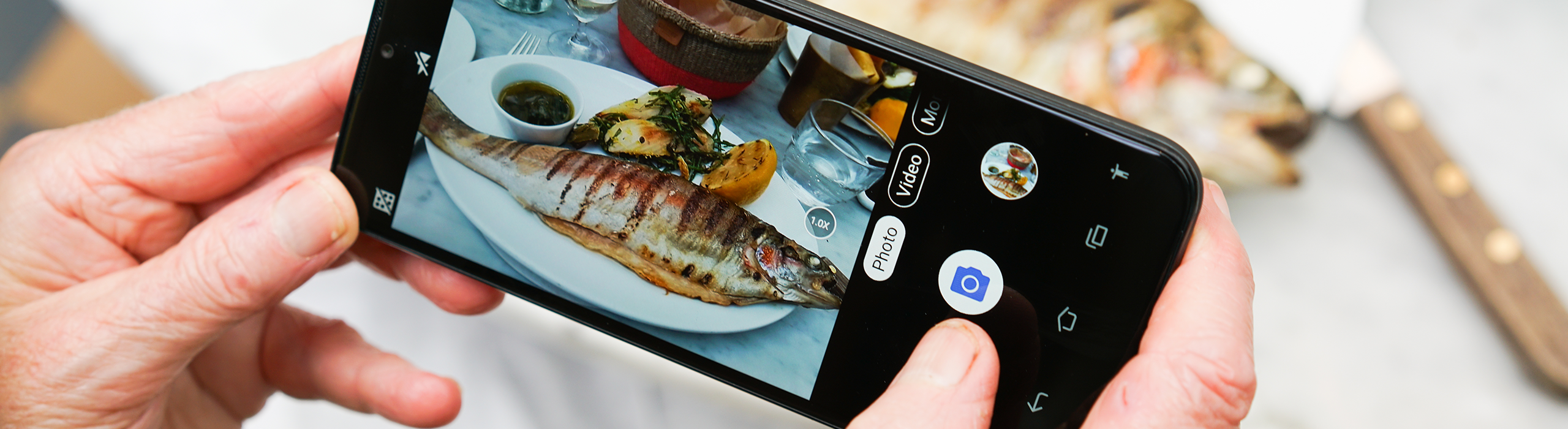
9
"Un’immagine vale più di mille parole" e Instagram rende questo motto ancora più concreto. Questa app è incentrata sulla condivisione di foto della vostra vita quotidiana. Naturalmente, potete usarla come più vi piace. Potete anche mettere un "like" e commentare foto pubblicate da altri. Molto semplicemente, Instagram è un divertente social forum che permette di seguire amici e familiari, oltre a personaggi celebri, marchi, rivenditori e altro in grado di ispirarvi.
Aprite l’app "Play Store" sul vostro smartphone e cercate "Instagram" nel campo di ricerca nella parte superiore dello schermo. Selezionate "Installa" e accettate le condizioni di uso. Una volta completata l’installazione, selezionate "Apri". Ora dovete registrarvi e creare un account. In alternativa, se disponete di un account Facebook, potete usare lo stesso account e le stesse credenziali di accesso per entrambe le app.
Il menu Instagram si trova nella parte inferiore dello schermo. Selezionando l’icona a forma di casa si aprirà la scheda Home, nota anche come "News feed". Qui potete visualizzare tutte le immagini pubblicate da voi e dalle persone che seguite. Questa è anche la pagina che si apre normalmente ogni volta che aprite l’app.
Per aggiungere un "like" a un’immagine potete selezionare il simbolo del cuore al di sotto di essa o toccarla velocemente due volte. Il numero di "like" ricevuti da un’immagine è mostrato direttamente al di sotto di essa.
Per commentare un’immagine, selezionate la nuvoletta al di sotto di essa. Verrà visualizzata la tastiera in cui potete inserire i commenti, che saranno visibili alla persona che ha pubblicato l’immagine e a tutte le altre persone che la visualizzano. Se desiderate indirizzare un commento a una persona particolare, potete inserire il nome utente della persona preceduto da "@". Alla persona verrà comunicato che è stata menzionata in un commento. In questo modo potrà visualizzare l’immagine e leggere che cosa avete scritto.
Per pubblicare una vostra foto, selezionate il segno più a metà del menu nella parte bassa dello schermo. Ora potete selezionare le foto memorizzate sul vostro smartphone Doro selezionando "Galleria" o scattare e pubblicare una nuova foto selezionando "Foto".
Dopo aver selezionato una foto, potete apportare alcune modifiche prima di pubblicarla. Provate i diversi filtri o scegliete "Modifica" per ingrandire o ridurre l’immagine usando due dita, spostarla con un dito, ruotarla, modificare l’esposizione e molto altro. Utilizzate liberamente le varie opzioni disponibili per apprenderne il funzionamento. Una volta completata l’operazione, fate clic su "Avanti" nell’angolo in alto a destra dello schermo.
Ora è il momento di aggiungere una didascalia. Selezionate il campo di testo nella parte superiore dello schermo dove si trova la scritta "Scrivi una didascalia". Verrà visualizzata la tastiera, che vi permetterà di inserire il testo desiderato.
Una caratteristica divertente per i vostri follower (amici) è quella che permette loro di sapere dove è stata scattata la foto. Per effettuare quest’operazione, selezionate "Aggiungi posizione". Instagram suggerirà automaticamente una serie di luoghi vicini. Selezionate uno di questi luoghi oppure selezionate il campo "Trova un luogo" nella parte superiore dello schermo e iniziate a digitare. Instagram elencherà alcuni suggerimenti da cui scegliere basandosi su ciò che scrivete.
Se nella foto vi sono persone che usano Instagram, potete "taggare" la foto con il nome utente di ogni persona. Selezionate "Tagga le persone", quindi selezionate la foto per cercare una persona da taggare. Effettuate una selezione dall’elenco dei risultati e trascinate il tag con il dito sulla persona scelta. Ripetete la procedura per ciascuna persona e selezionate "Fatto" una volta completata l’operazione.
Una volta concluse le operazioni sulla foto, selezionate "Condividi" in alto a destra dello schermo per pubblicarla. Ora tutti i vostri follower possono visualizzarla.
Selezionando l’icona a forma di lente d’ingrandimento nel menu posizionato nella parte inferiore dello schermo, verrà visualizzata la scheda Cerca. Verrà visualizzata una raccolta di foto molto popolari, pubblicate da utenti che non state seguendo, ma che potreste apprezzare. Selezionate il campo di ricerca e iniziate a digitare per cercare personaggi celebri, squadre sportive o altri utenti di Instagram che vorreste seguire. Se notate qualcosa che può interessarvi nell’elenco dei risultati, potete selezionarlo per ottenere altre informazioni. Selezionate quindi il pulsante "Segui" se desiderate che le immagini pubblicate da tale utente vengano visualizzate automaticamente nel vostro News feed. Se l’utente ha un profilo privato, riceverà la vostra richiesta e dovrà approvarla prima che le sue immagini vengano visualizzate nel vostro News feed. Allo stesso modo, se rendete il vostro account privato, potreste ricevere richieste da altri.
Siete preoccupati che tutti possano visualizzare le vostre foto? Modificando il vostro account da pubblico a privato, potete decidere chi è autorizzato a visualizzarle. Per effettuare questa operazione, selezionate l’icona a forma di omino all’estrema destra del menu in fondo allo schermo. Verrà visualizzata la scheda del vostro profilo, in cui vedrete anche tutte le foto che avete pubblicato, quanti utenti vi seguono e quanti utenti state seguendo. Selezionate l’icona a forma di ruota dentata in alto a destra dello schermo per aprire la pagina Opzioni. Scorrete verso il basso con una o più dita fino a visualizzare l’opzione "Account privato". Selezionate l’interruttore affinché il colore diventi blu. Ora solo gli utenti dei quali approvate le richieste potranno visualizzare le vostre foto. Per approvare o rifiutare richieste da coloro che desiderano seguirvi, selezionate l’icona a forma di cuore nel menu in fondo allo schermo. Selezionate quindi "Segui richieste" nella parte superiore dello schermo. Ora potete selezionare "Conferma" per gli utenti con cui desiderate condividere le vostre foto ed "Elimina" per quelli che volete ignorare.
Gli hashtag semplificano la ricerca di foto collegate a un particolare argomento, ma pubblicate da molti utenti diversi. Supponiamo ad esempio che desideriate trovare foto divertenti e ispiratrici di una città che amate. Inserite la vostra ricerca digitando un hashtag seguito dalla vostra ricerca senza spazi o altri caratteri, ad es. "#visitlondon". E se volete condividere le vostre foto di una visita recente a New York, potete ad esempio aggiungere un hashtag come "#ilovenewyork" nella didascalia delle foto quando le pubblicate. Questa soluzione vi permette anche di invitare gli ospiti di un evento speciale a condividere le loro foto usando un hashtag unico per tale evento, come "#giorgioemariasposiprimomaggio".
Ora siete pronti a esplorare un mondo di foto ispiratrici e a condividere alcune delle vostre.
Buona fortuna!
Copyright © 2025 Doro AB. Tutti i diritti riservati